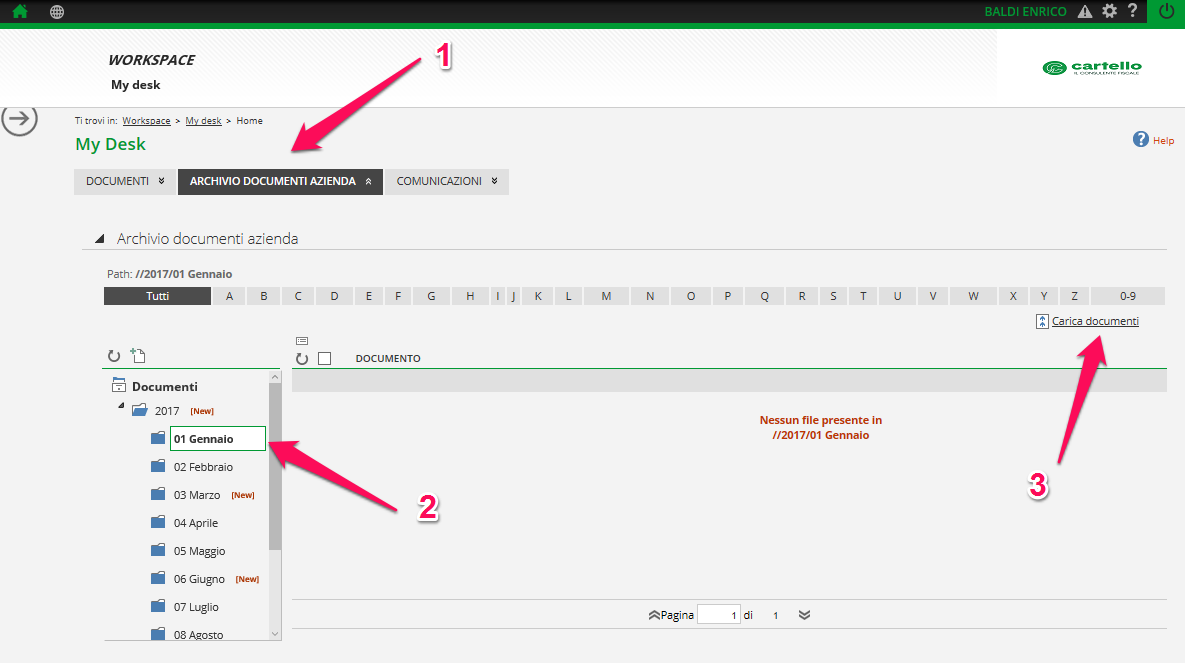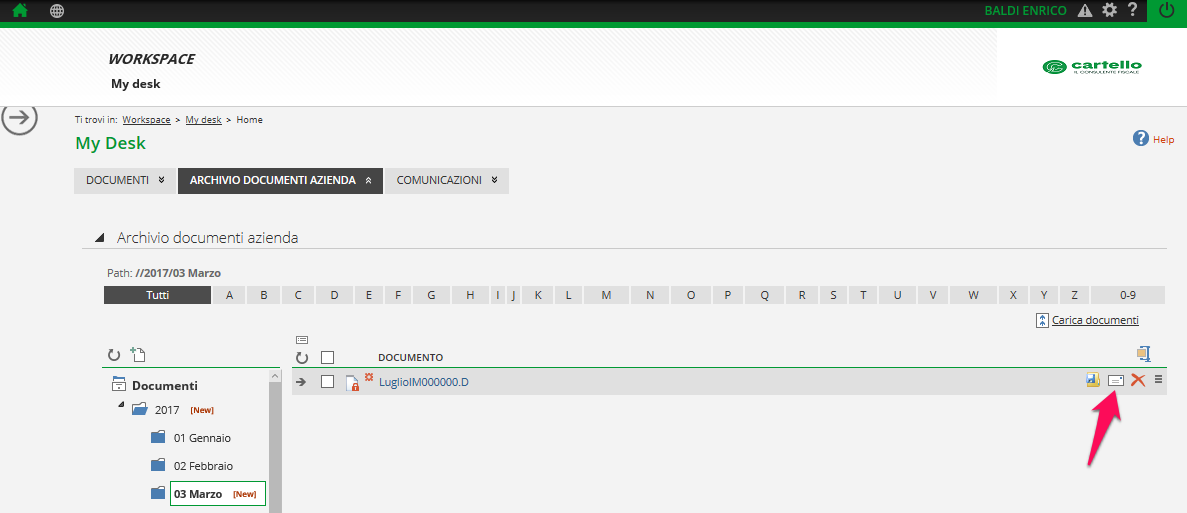L’Area Clienti
La nuova Area Clienti è il risultato della filosofia di Studio Cartello che coniuga la costante evoluzione con l’ascolto delle esigenze dei propri Clienti.
Il risultato di questo percorso è una nuova piattaforma più intuitiva, funzionale e con tutti i contenuti più adatti a facilitare il lavoro dei Clienti.
Scarica la Guida al servizio Area Clienti (in formato pdf)
Come accedere all’Area Clienti
Collegati al sito internet di Studio Cartello, raggiungibile all’indirizzo www.cartello.it
Accedi all’Area Clienti cliccando sull’apposito box situato nella parte alta del lato destro di ciascuna pagina del sito.
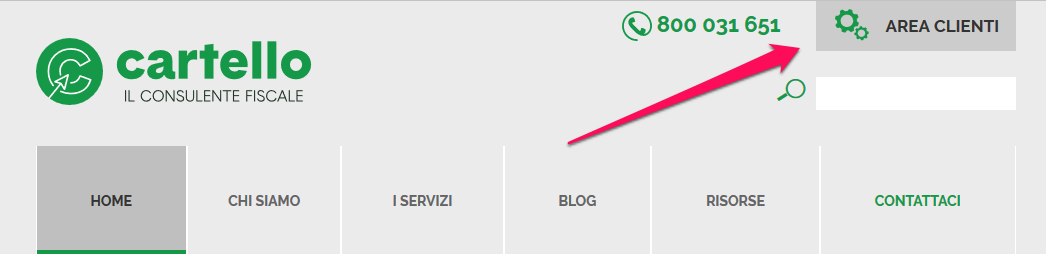
Le credenziali per accedere all’Area Clienti ti sono state comunicate al momento dell’attivazione.
Nel box “Credenziali di accesso” compila i seguenti campi:
- User Name: inserisci il tuo “nome utente” (nome.cognome)
- Password: inserisci la tua “password”
Al termine, clicca sul tasto Accedi, posto in basso a destra.
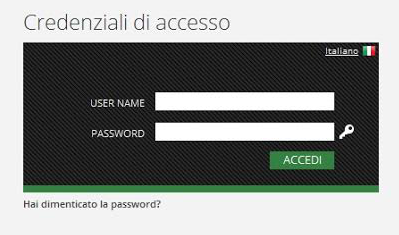
Al momento del primo accesso ti sarà richiesto di modificare la “password” iniziale.
Compila i seguenti campi:
- Vecchia password: inserisci la password che ti è stata comunicata al momento dell’attivazione
- Nuova password: inserisci una nuova password.
La nuova password dovrà essere:
- lunga almeno 8 caratteri
- contenere almeno un carattere alfabetico in maiuscolo, oppure almeno un carattere numerico
- Conferma password: ripetere il contenuto del campo precedente
Al termine, clicca sul tasto OK, posto in alto a sinistra.
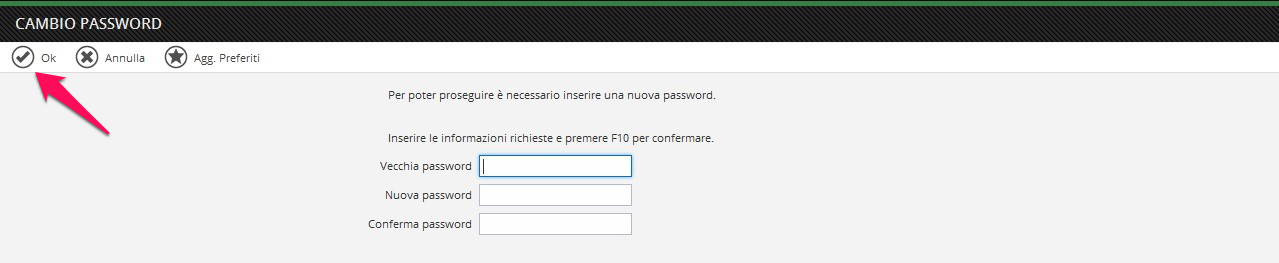
Come richiedere la password in caso di smarrimento
In caso di smarrimento della password di accesso all’Area Clienti, puoi richiederne l’invio operando come segue:
- Accedi all’Area Clienti
- clicca sulla dicitura “Hai dimenticato la password?”
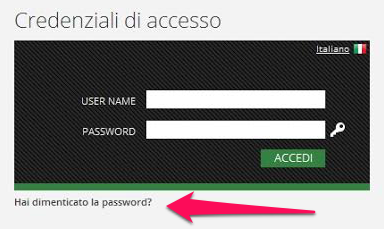
Nella videata “Recupero password” compila i seguenti campi:
- Login: inserisci il tuo “nome utente” (nome.cognome)
- E-mail: inserisci il tuo indirizzo di posta elettronica
Al termine, clicca sul tasto “Recupera password”, posto in basso a destra.
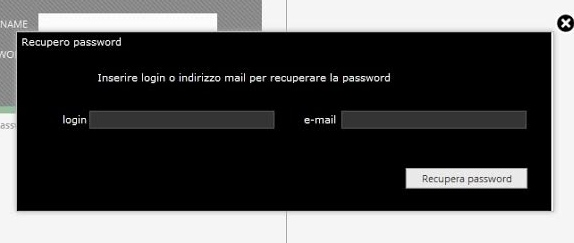
Pannello personale
Dopo aver inserito il tuo “nome utente” e la tua “password” accedi al tuo pannello personale.
Per aumentare lo spazio utile della videata clicca sulla freccia posta in alto a sinistra.
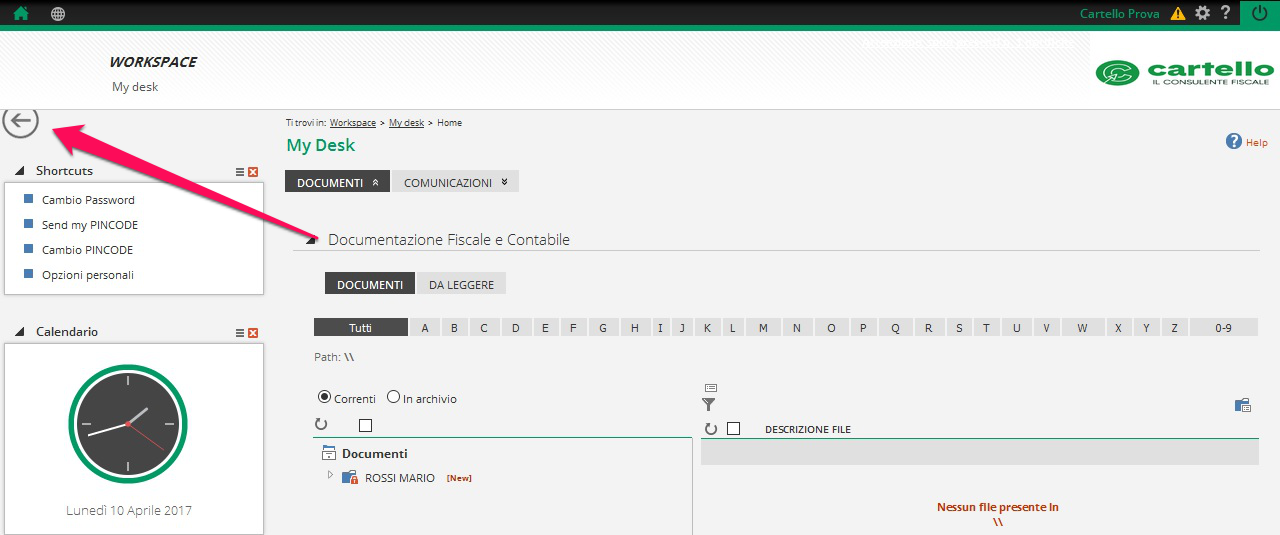
Dal tuo pannello personale puoi:
- ricercare
- visualizzare
- stampare
- salvare sul tuo desktop
i documenti, i modelli fiscali e le dichiarazioni fiscali che ti riguardano, quali ad esempio:
- modelli di pagamento F24
- parcelle dello Studio
- dichiarazioni dei redditi
- e molti altri documenti di tuo interesse
Come ricercare i propri documenti
Per ricercare i tuoi documenti, clicca sulla linguetta posta a fianco del nominativo da selezionare.
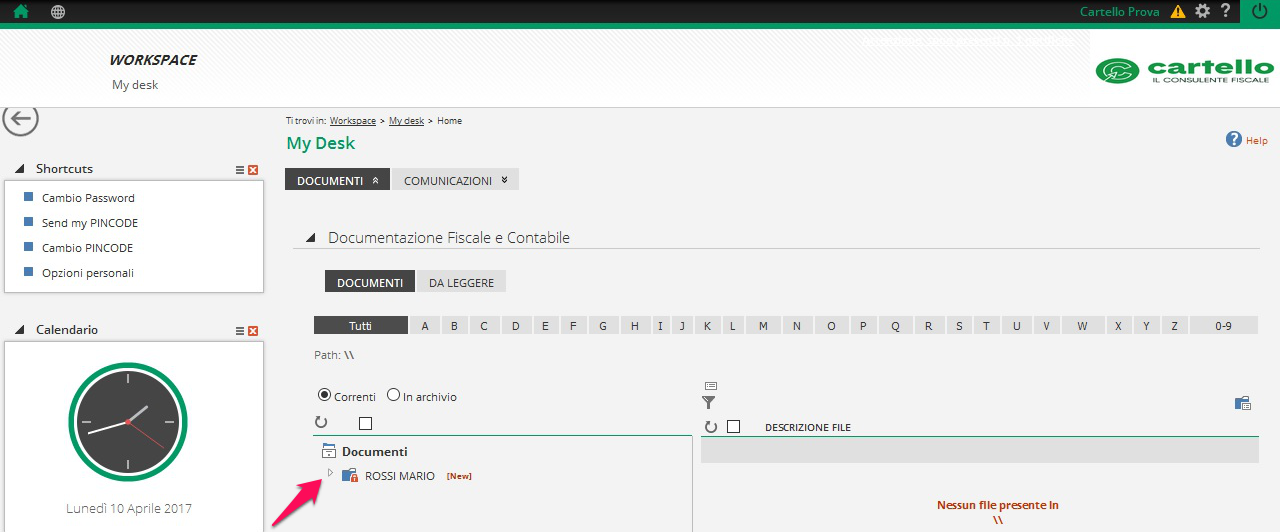
Per ricercare, ad esempio, il modello di pagamento F24 scadente nel mese di Aprile 2017, clicca sulle linguette poste a fianco di ciascun raggruppamento.
Il documento ricercato è proposto sul lato destro della videata.
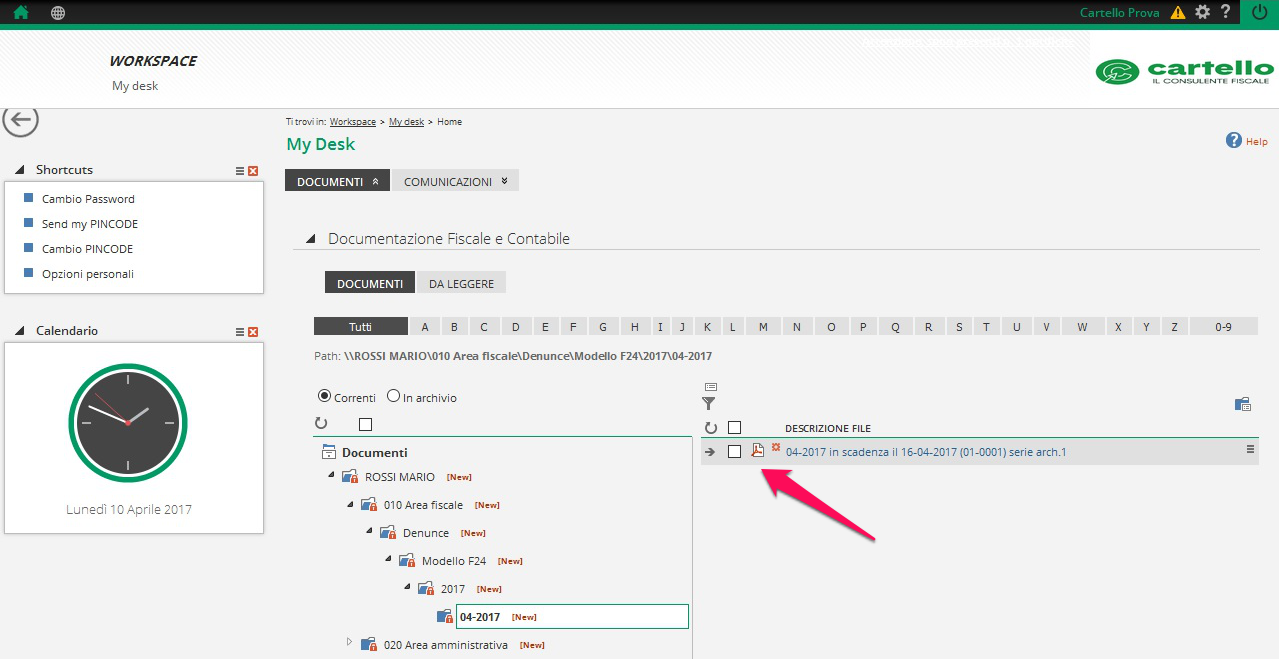
Come visualizzare i propri documenti
Dopo averlo ricercato puoi visualizzare il tuo documento come segue:
- puoi cliccare sull’icona del documento PDF, oppure
- puoi cliccare sul nome del documento, presente nella colonna “Descrizione file”
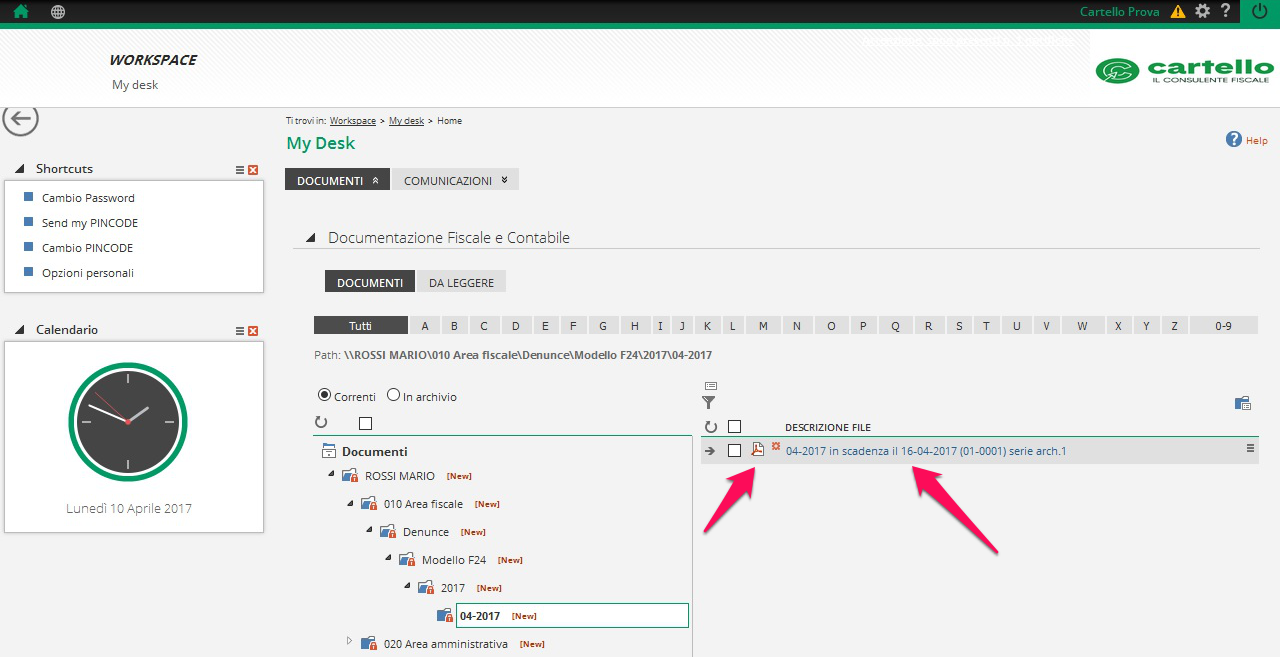
Come inserire i propri files da inviare allo Studio
Per inserire uno o più files da consegnare allo Studio, segui le istruzioni nell’ordine indicato:
- clicca sulla linguetta “Archivio Documenti Azienda” posizionata in alto
- poi seleziona la cartella corrispondente al mese di riferimento, in cui inserire il file, posizionata in basso a sinistra
- poi clicca sull’icona “Carica documenti” posizionata a destra
Nella finestra che si apre è possibile inserire il file:
- cliccando su “Aggiungi file” e poi selezionando il file da inserire, oppure
- trascinando il file da inserire all’interno della finestra stessa
Al termine, clicca su “Start upload”
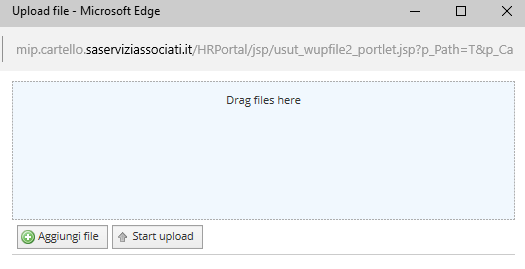
Infine occorre comunicare allo Studio la presenza del nuovo file
- cliccando sull’icona a forma di busta, situata sul lato destro dello schermo.
Nella finestra che si apre
- inserisci un breve testo per comunicare l’avvenuto inserimento, ad esempio “Ditta ROSSI Mario Srl – contabilità settembre 2017”
- poi clicca su Invia
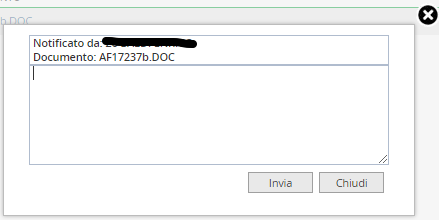
Non era la risposta che stavi cercando? Compila il form